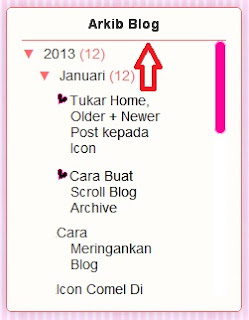Ok, kali ni saya nak tunjukkan macam mana nak tukar icon yang comel pada Home, Older dan Newer Post. Alaa..macam gambar kat bawah ni..^_^
Nak jugak? meh sini nak ajarkan..
1. Log in > Dashboard > Design > Edit Html
2. Kemudian tick pada Expand Widget Templates .
3. Then , tekan Ctrl + F and cari perkataan :
<data:newerPageTitle/>
4. Tukarkan kod diatas ni dengan kod ni :
<img src="http://i947.photobucket.com/albums/ad318/hannacrazee/Decorated%20images/go5.png"/>
* Warna merah tu , korang boleh tukarkan dengan korang punya URL Gambar ok =)
Yang atas ni contoh je ^^
5. Then , Tekan Ctrl + F lagi sekali dan cari perkataan :
<data:olderPageTitle/>
6. Gantikan kod di atas dengan :
<img src='http://i561.photobucket.com/albums/ss52/angelicxmelody/Web%20materials/go5.png'/>
* Warna merah tu pun korang boleh tukarkan dengan korang punya URL Gambar ok =)
7. Last sekali , untuk buttom home pulak , korang cari :
expr:href='data:blog.homepageUrl'><data:homeMsg/>
8. Gantikan kod yang berwarna merah tu dengan kod di bawah :
<img src='http://i561.photobucket.com/albums/ss52/angelicxmelody/Web%20materials/home1.png
'/>
Warna merah tu , korang boleh tukar kan dengan korang punya URL Gambar jugak ok =)
Itu pun kasi contoh je ^^
9. Kalau sudah siap , korang try preview dulu taw. kot2 lah tak jadi ke , susah pulak kang .! HAHA! Kalau menjadi , terus je SAVE =)
SELAMAT MENCUBA !!!

 Korang boleh tukarkan kod warna merah diatas .dgn kod warna anda sendiri
Korang boleh tukarkan kod warna merah diatas .dgn kod warna anda sendiri